の問題 'SkypeはMacに接続できません'あなたの今後の就職の面接、Macユーザーのための重要な電話や会議に破滅をもたらす可能性があります。 新しく作成されたブラウザアプリをインストールした一部のユーザーは、接続を妨害する危険なバグに終わっています。 問題は異なりますが、一気に接続しているときにフリーズしたり、ステータスが表示されなかったりする場合があります。
最初から、Skype Webプラグインをインストールして、電話をかけたり受けたりして、ブラウザーの互換性を確認する必要があります。 幸いなことに、Skypeの世界で眉をひそめた他の多くのユーザーと同じ船に乗っており、サービスプロバイダーは応急処置の指示をすばやく探して公開する必要があります。
Skypeのインサイダーと専門家の洞察と連携して、Skypeの切断と正面から戦うためにガイドをよく読んでください。
目次: Part 1. Reinstallation - Skype’s Advice to Mac Users for Fixing ErrorPart 2. Tweak Skype’s Audio/Video Settings and Permissions to Fix ErrorPart 3. Other Options to Fix Skype Can’t Connect Macパート4:結論
みんなが読んでいる:Mac Wi-Fiは接続されているがインターネットがない場合の対処方法App Store Macに接続できない場合の対処方法
Part 1. Reinstallation - Skype’s Advice to Mac Users for Fixing Error
オプション#1簡単で決定的な方法-MacCleanerのアンインストーラーで再インストール
MacでSkypeをオンラインでログインまたは使用できない場合は、プログラムを手動でアンインストールして問題を解決しようとしないでください。 これにより、キャッシュや一時ファイルなどのプログラムのフラグメントが残ります。 削除されたアプリの残骸は、互換性の問題のために新しいワームの缶を開きます。
振る iMyMac PowerMyMacのアンインストーラーでSkypeを再インストールします。これには、以前のバージョンと痕跡が含まれます。 Skypeは、何よりもこの方法を試すことをユーザーに勧めています。 ゴミ箱にドラッグアンドドロップすると、最新バージョンのSkypeをインストールした後も問題が解決しません。
ライブラリフォルダはに隠されていることに注意してください Mac OS X v10.7 Lion デフォルトではそれ以降。 無料トライアルが付属しているので、釘を払うことなくこのような迅速な修正のためにそれを呼び出すことができます。 プログラムを消去すると、他のソフトウェアに関連する互換性やパフォーマンスの問題を完全に防ぐことができます。
報告された多くのケースは、HighSierraでSkypeを実行するとうまくいきません。 このmacOSバージョンを実行すると、頻繁にクラッシュしたり、通話が禁止されたりする可能性があります。 長年の問題により、ユーザーは Skypeをアンインストールする 代替のコミュニケーションツールに目を向けます。
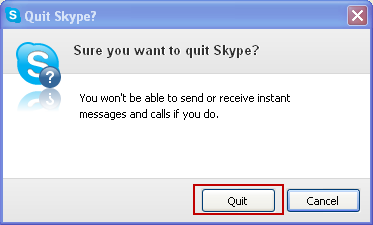
オプション#2ドラッグアンドドロップによるインストール-高価な間違い
- を選択してSkypeを終了します Skype> Skypeを終了する.
- アプリケーションフォルダをクリックして、Skypeのバージョンをゴミ箱にヤンクします。
- 次に、開く 〜/ライブラリ/アプリケーションのサポート *そしてSkypeディレクトリをゴミ箱にヤンクします。 〜アイコンはホームフォルダを表します。 それを見つけるには、Finderを起動し、メニューバーで次を選択します。 移動>ホーム.
重要:チャットと通話の履歴を保持する場合は、この手順をスキップしてください。
- 開いた 〜/ライブラリ/ Preferences com.skype.skype.plistをゴミ箱にヤンクします。
- Finderを起動し、検索機能に「Skype」と入力します。
ゴミ箱に再配置されたすべての結果をオフロードします。
- Ctrl +ゴミ箱アイコンを押して、 空のごみ箱.
- Macを再起動します。
- Skypeの最新バージョンをダウンロードしてインストールします。
Part 2. Tweak Skype’s Audio/Video Settings and Permissions to Fix Error
Skypeのオーディオ設定とアクセス許可を調べる
Skypeで発信者の声が聞こえない場合は、オーディオの他のルートが正常に機能していることを確認してください。 ファイルを開くだけで、すぐに入手できます。 Skypeで再生の問題が発生し、相手の声が聞こえない場合は、Skypeがスピーカーまたはマイクにリンクしていることを確認してください。
- Skypeを起動し、 他の メインメニューを解くためのボタン。 次に、 [ツール]> [オーディオとビデオの設定].
- 設定を開いた状態で、マイクの下にある音量インジケーターを確認して、懐中電灯が上がることを確認します。
- マイクがSkypeで機能しない場合は、マイクの近くのメニューを選択して、オプションを確認してください。
- その後、マイクが接続され、スイッチがオンになっていて、ワイヤレスバージョンの場合はバッテリー駆動であることを確認します。 最後に、 マイクを外します その後、再プラグインします。
- Skypeで音響をテストして、適切なスピーカーを使用していることを確認するには、 テスト音声 から スピーカー スピーカーとヘッドセットでサウンドをキャプチャする必要があります。
- スピーカーまたはヘッドホンの音量を最大にしてみてください。
- 音量に問題がない場合は、スピーカーの近くのメニューを確認し、別のオプションを確認してから試してください サンプルサウンドをもう一度再生します.
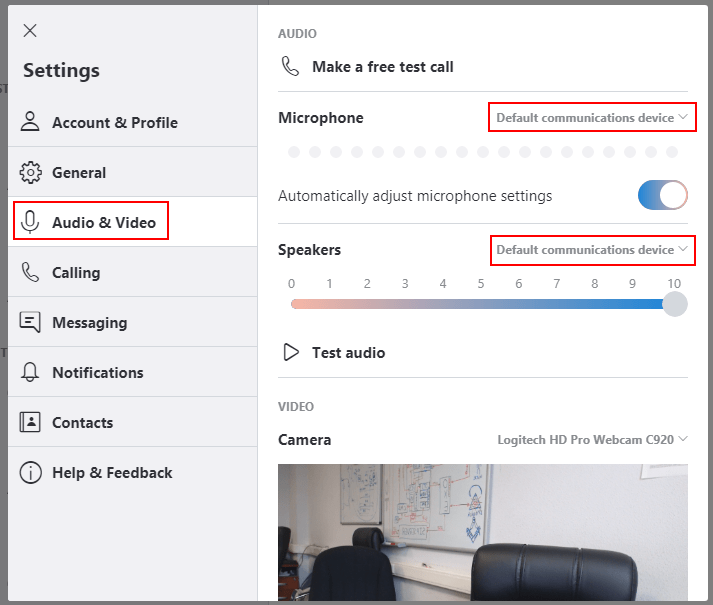
Skypeのビデオ設定と権限を確認してください
Skypeがカメラに送信する方法に影響を与える欠陥により、Skypeでビデオがブラックアウトする可能性があります。 Skypeビデオが通信障壁になる場合は、[ツール]> [オーディオとビデオの設定]メニューから[ビデオ設定]をクリックするか、Altキーをタップします。
Webカメラを適切に設定するには、ボックス内の画像にアクセスする必要があります。
- プラグを抜いてから ウェブカメラを再接続します 外部バージョンの場合。
- カメラに干渉する物理的な障害物がないことを確認してください。
- 複数ある場合は、設定の[カメラ]セクションの右側にあるオプションのセットを使用して、別のオプションを選択します。
Part 3. Other Options to Fix Skype Can’t Connect Mac
断続的なOSXのクラッシュ、High Sierraとの非互換性、プライバシーの懸念により、Skypeが他のコミュニケーションツールに流出しました。
WhatsAppウェブ
これは、エンドツーエンド暗号化を備えた無料のSkype代替品であり、モバイルまたはデスクトッププラットフォームで実行されます。 サブスクリプションやオンラインアカウント作成の手間は必要ありません-開始するには電話番号を取得するだけです。 使い方はとても簡単で、Skypeに関連する技術的な問題が発生しにくくなっています。
Viber
Viberを使用すると、Macで音声を失うことなく無料の音声通話やビデオを発信できます。 また、携帯電話番号を介した通話もサポートしているため、携帯電話主導の世界で便利です。 これは、より簡単な代替手段としてSkypeを追放するユーザーに適したオプションです。
トーキー
Talkyはブラウザ中心のチャットであり、理論的にはソフトウェアをインストールしないWebサービスです。 最大15人の参加者とのチャット会議を簡単に設定できます。 それは、オーバーヘッドのない共同コミュニケーションのためのかなりのパンチを詰め込みます。
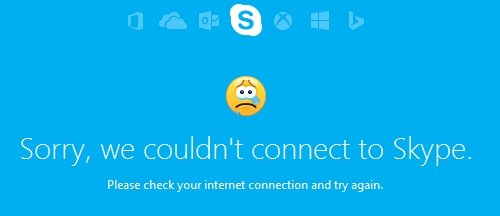
パート4:結論
When Skype can’t connect on the Mac issue grabbed the headlines, the company’s engineer retreated in the coalface and proposed two solutions. You can either uninstall and reinstall or suspend the anti-virus firewall before running Skype.
ほとんどのユーザーは、プログラムのすべての痕跡を一掃し、将来のインストールでのエラーを防ぐために、精密に設計されたツールを呼び出しています。 ソフトウェアの競合を回避するために、常に更新を確認してください。 Skypeのようなアプリの新しいバージョンもバグを引き起こす可能性があります。 もう1つの間違いは、SkypeWebプラグインを正しくインストールしないことです。
私たちはあなたの問題を解決しましたか? どちらの結果であっても、以下のディスカッションフォーラムを通じて、より多くの洞察を共有したいと考えています。



